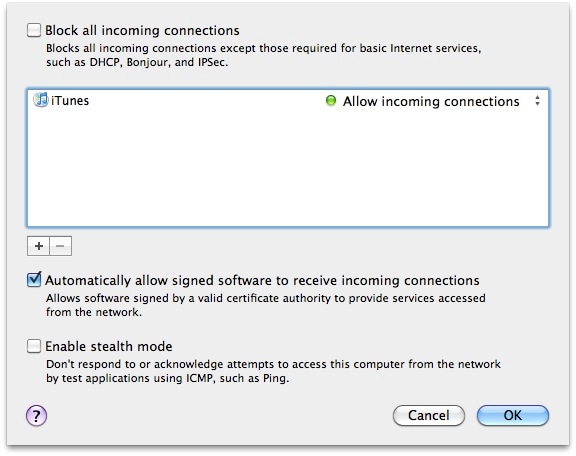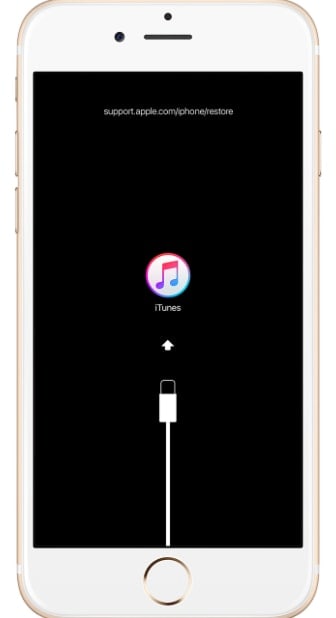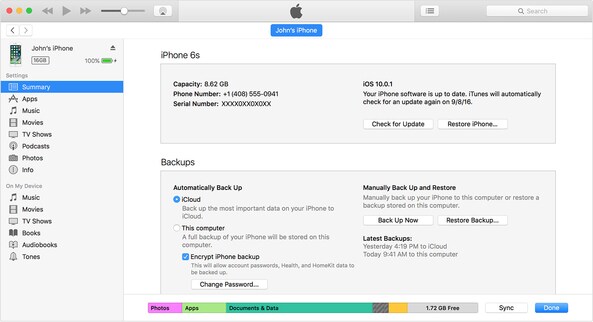修复 iTunes 错误 50 的综合解决方案
您正在尝试从 iTunes 资料库同步您的音乐或视频,但您不能。 您会看到一条 iTunes 错误 50 消息。 您尝试在线查找,但 iTunes 声称这是一个“未知”错误。 但是,一般来说,iTunes 错误 50 是 iTunes 同步错误 39 的症状,可以通过多种方式修复。 因此,请继续阅读以下内容,了解如何修复 iTunes 错误 50。
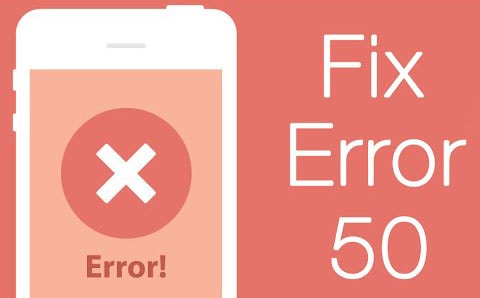
- 第 1 部分:是什么导致 iTunes 错误 50?
- 第 2 部分:简单快速地修复 iTunes 错误 50
- 第 3 部分:检查防火墙/防病毒设置以修复 iTunes 错误 50
- 第 4 部分:重新安装 iTunes 以修复 iTunes 错误 50
- 第 5 部分:在没有 SIM 卡的情况下通过 iTunes 恢复您的 iPhone
第 2 部分:简单快速地修复 iTunes 错误 50
如果您无法将 iTunes 或 iPhone 同步到您的计算机或访问您的图片、音乐等,那么您可能遇到了 iTunes 错误 39。虽然有几种方法可以解决这个问题,但我个人认为成立 DrFoneTool – 系统修复 (iOS) 是理想的工具,因为它可以确保不会有任何数据丢失。 此外,他们的指示非常简单,一个 5 岁的孩子可以毫不费力地导航它。

DrFoneTool – 系统修复 (iOS)
修复 iTunes 错误 50 而不会丢失数据。
- 修复 iOS 系统问题,如恢复模式、白色 Apple 标志、黑屏、启动时循环等。
- 修复各种 iPhone 错误,例如 iTunes 错误 50、错误 53、iPhone 错误 27、iPhone 错误 3014、iPhone 错误 1009 等。
- 全面支持 iPhone X / 8 (Plus)/ iPhone 7(Plus)/ iPhone6s(Plus)、iPhone SE 和最新的 iOS 13!

- 与 Windows 10 或 Mac 10.11、iOS 11/12/13 完全兼容。
使用 DrFoneTool 简单快速地修复 iTunes 错误 50 – 系统修复 (iOS)
步骤1: 选择“系统修复”。
在您的计算机上启动 DrFoneTool。 转到“系统修复”。

使用 USB 将您的 iOS 设备连接到计算机。 单击“标准模式”继续。

步骤2: 下载固件。
连接后 DrFoneTool 将识别您的设备和型号。 您只需单击“开始”即可下载固件以修复您的操作系统。


步骤3: 修复 iTunes 错误 50。
下载后,DrFoneTool 将开始修复您的 iOS。 很快,您的设备将重新启动恢复正常。


整个过程不超过10分钟,瞧! iTunes 错误 50 消失了,您可以继续同步您的资料库!
第 4 部分:重新安装 iTunes 以修复 iTunes 错误 50
您可以尝试修复 iTunes 错误 50 的另一个选项是重新安装 iTunes,因为您的文件可能由于网络故障而损坏。 您应该安装最新版本。 这是您可以这样做的方法。
对于Windows
1. 单击“开始”。
2. 单击“控制面板”。
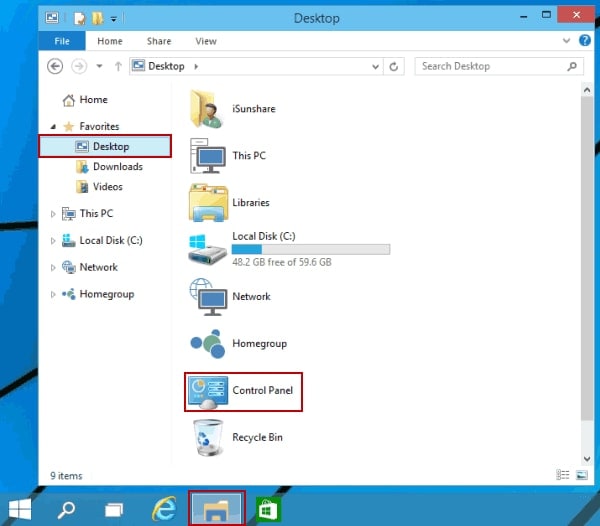
3. 如果您使用 Windows XP,请单击“添加/删除程序”,如果您使用 Windows Vista 和 7,请单击“卸载程序”。
4. 删除 iTunes、Bonjour 和 MobileMe。
5。 重启你的电脑。
6. 从此链接下载最新版本的 iTunes:https://www.apple.com/itunes/download/
7. 打开安装文件,按照安装程序进行到底。
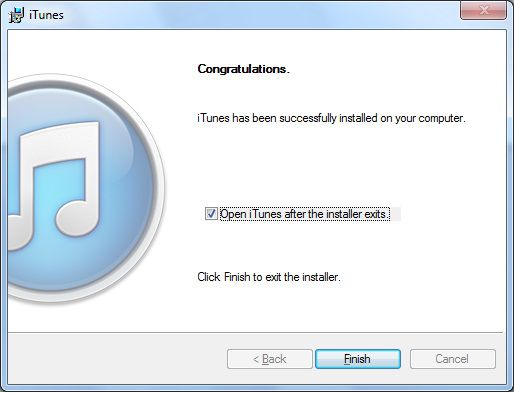
对于Mac
1. 从“应用程序”中删除 iTunes 文件。
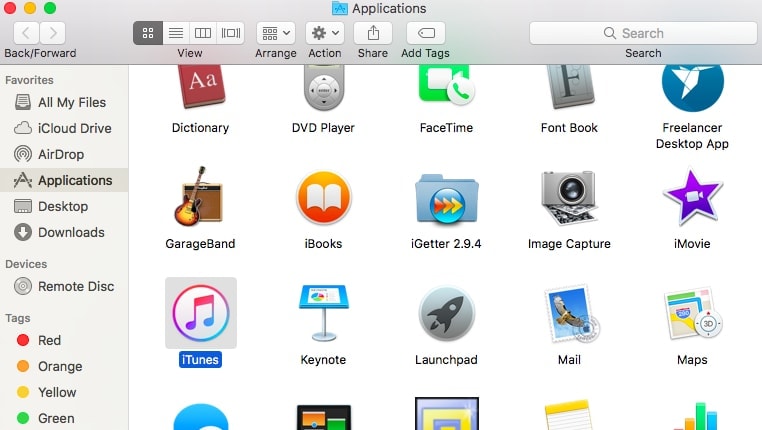
2. 从此链接下载最新版本的 iTunes: https://www.apple.com/itunes/download/

3. 双击安装文件并按照流程进行到底,然后点击“完成”

4.最后,启动iTunes完成安装,然后访问它以查看iTunes Error 50是否已解决。
第 6 部分:清理注册表
如果前面提到的所有技术都不适用于 Windows 操作系统,那么您的问题可能出在损坏的注册表中,这是 Windows 最重要的部分之一。 在这种情况下,您应该下载并运行注册表清理工具。 此工具的目的是从 PC 中删除所有冗余或损坏的文件。 您可以使用以下链接下载注册表清洁器并清除 Windows 上的所有问题: registry_cleaner_download
因此,现在您知道了可以尝试修复 iTunes 错误 50 的所有不同技术和方法。但是,我个人建议使用 DrFoneTool – 系统修复 (iOS) 出于这个目的,因为它更像是一个确定的一站式过程。 有了它,您可以保证通过三个简单的步骤即可解决 iTunes 错误 50。 相比之下,其他方法遵循试错结构。 也就是说,它们主要可用于通过运行多个重新安装和恢复过程来尝试找出问题到底是什么。 除了耗时之外,它们还可能导致大量数据丢失。 但是,如果您以某种方式设法查明为什么 iTunes 错误 50 会出现在您的设备中,请随意使用其中一种方法。
无论如何,让我们知道您是如何设法摆脱错误的,并让我们知道我们的解决方案是否适合您,以及这些解决方案中的哪一种效果最好。 我们很乐意听取您的意见!